Ponnahdusikkunat estävä Microsoft Edgen -toiminto estää tehokkaasti sivustoja avaamasta automaattisesti uutta ikkunaa, välilehteä tai nykyisen verkkosivun päälle sijoittuvaa osittaista ikkunaa. Ominaisuus on oletusarvoisesti käytössä.
Ponnahdusikkunoita on monenlaisia, kuten mainoksia, ilmoituksia, tarjouksia tai varoituksia, ja ne voivat tulla näkyviin eri aikoina millä tahansa verkkosivulla. Joistakin voi olla hyötyä, kuten siitä, kun pankin sivusto näyttää kuukausittaisen tiliotteen ponnahdusikkunassa. Ponnahdusikkunat voivat myös olla häiritseviä tai haitallisia ja käyttää tietojenkalastelutaktiikoita, kuten varoituksia, palkintoja tai ilmaisia latauksia, voittaakseen luottamuksesi mahdollisessa huijauksessa.
Huomautus: Jos vastaanotat ei-toivottuja sivuston ilmoituksia, tutustu kohtaan Sivuston ilmoitusten hallinta Microsoft Edgessä. Sivuston ilmoitukset näkyvät ilmoituskeskuksessa, joka sijaitsee laitteesi oikeassa alakulmassa.
Ponnahdusikkunoiden estäminen Microsoft Edgessä
-
Siirry Edgessä selaimen yläreunan kohtaan Asetukset ja muuta.
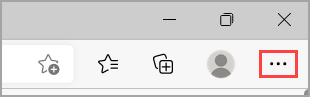
-
Valitse Asetukset > Evästeet ja sivuston käyttöoikeudet.
-
Valitse Kaikki käyttöoikeudet -kohdassa Ponnahdusikkunat ja uudelleenohjaukset.
-
Ota käyttöön Estä (suositus) -vaihtopainike.
Kun ominaisuus on käytössä ja ponnahdusikkuna on estetty, Edge näyttää seuraavan kuvan selaimen osoiterivillä.

Ponnahdusikkunan salliminen tietylle URL-osoitteelle Microsoft Edgessä
Joskus ponnahdusikkunat on sallittava, jotta tietty verkkosovellus tai verkkosivusto toimii odotetulla tavalla. Tällöin sinun on ehkä lisättävä tietty URL-osoite ponnahdusikkunan Salli-luetteloon.
-
Siirry Edgessä selaimen yläreunan kohtaan Asetukset ja muuta.
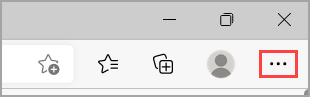
-
Valitse Asetukset > Evästeet ja sivuston käyttöoikeudet.
-
Valitse Kaikki käyttöoikeudet -kohdassa Ponnahdusikkunat ja uudelleenohjaukset.
-
Siirry Salli-osaan ja valitse sitten Lisää.
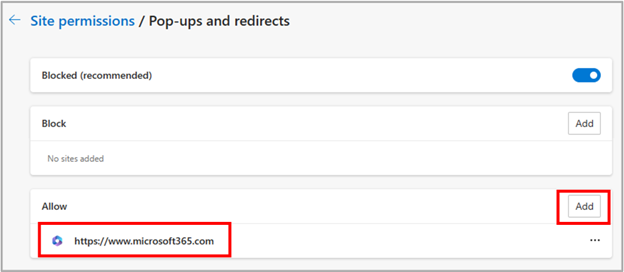
-
Kirjoita valintaikkunaan URL-osoite, jonka haluat sallia ponnahdusikkunoiden luomisen (alkaen https:// osasta alussa) ja valitse Lisää. URL-osoitteen pitäisi nyt näkyä Salli-luettelossa.
Mitä tehdä, jos ponnahdusikkunoita tulee yhä näkyviin
Jos saat edelleen ponnahdusikkunoita ominaisuuden käyttöönoton jälkeen, kokeile seuraavia ratkaisuja:
-
Varmista, että Edge on ajan tasalla: Valitse Asetukset ja muuta > Asetukset > Tietoja Microsoft Edgestä. Jos päivitys on käytettävissä, voit ottaa sen käyttöön täällä.
-
Tarkista laitteesi haittaohjelmien varalta:Saat lisätietoja ohjeaiheesta Suojaa koneesi Windowsin suojauksella.
-
Poista laajennukset käytöstä: Tarkista, häiritseekö jokin laajennus. Valitse Asetukset ja muuta > Laajennukset > Laajennuksen hallinta ja poista sitten kukin laajennus käytöstä. Jos ponnahdusikkunat on nyt estetty, ota laajennukset uudelleen käyttöön yksi kerrallaan saadaksesi selville, mikä niistä aiheuttaa ongelman.
-
Estä kolmannen osapuolen evästeet:Voit tehdä tämän valitsemalla Asetukset ja muuta > Asetukset > Evästeet ja sivuston käyttöoikeudet > Evästeiden ja sivustotietojen hallinta ja poistaminen ja ottamalla käyttöön Estä kolmannen osapuolen evästeet.
-
Selaimen välimuistin tyhjentäminen: Saat lisätietoja ohjeaiheesta Microsoft Edgen selainhistorian tarkasteleminen ja poistaminen.
Mitä ponnahdusikkunoiden esto ei voi estää?
Jos näet edelleen ponnahdusikkunoita verkkosivulla, kun tämä ominaisuus on otettu käyttöön ja olet kokeillut yllä lueteltuja ratkaisuja, kyse voi olla sivustomainoksista, jotka on tehty näyttämään ponnahdusikkunoilta. Edgen ponnahdusikkunoiden esto ei voi estää sivustomainoksia. Edge ei myöskään estä ponnahdusikkunan avautumista, jos valitset painikkeen tai linkin verkkosivulta.
Huomautus: Tämä aihe koskee uutta Microsoft Edgeä . Hae ohjeita Microsoft Edgen vanhaa versiota varten.










